Apprenez à garder une trace de tous vos mots de passe à l’aide du gestionnaire de mots de passe pratique intégré aux paramètres de votre iPhone.

Chaque fois que vous vous connectez à un nouveau site Web ou compte sur votre iPhone, il vous demandera si vous souhaitez enregistrer le mot de passe pour ce site particulier. Tous ces mots de passe sont ensuite associés à votre identifiant Apple et peuvent être affichés, modifiés et supprimés dans les paramètres de votre iPhone.
Voici comment vous pouvez gérer tous les mots de passe enregistrés sur votre iPhone.
Comment afficher un mot de passe enregistré
Il est assez facile d’oublier un mot de passe, en particulier avec le remplissage automatique qui se charge de le remplir pour vous tout le temps. Mais tous vos mots de passe enregistrés sont disponibles dans les paramètres de votre iPhone chaque fois que vous souhaitez les afficher. Voici ce que vous devez faire pour afficher tous vos mots de passe enregistrés :
- Ouvrir Réglages et allez à Mots de passe.
- Vous devrez entrer votre mot de passe pour voir tous vos mots de passe. Si Face ID ou Touch ID est activé, votre visage sera scanné ou vous pourrez scanner votre empreinte digitale.
- Une fois que vous y êtes, vous verrez tous les mots de passe liés à votre identifiant Apple, triés par ordre alphabétique. Faites défiler vers le bas et appuyez sur le compte ou le site Web pour lequel vous souhaitez afficher le mot de passe. En plus du nom d’utilisateur et du mot de passe, votre iPhone vous montrera également une recommandation de sécurité si vous réutilisez votre mot de passe sur plusieurs sites.
- Appuyez simplement sur le mot de passe masqué d’un compte pour l’afficher et le copier.
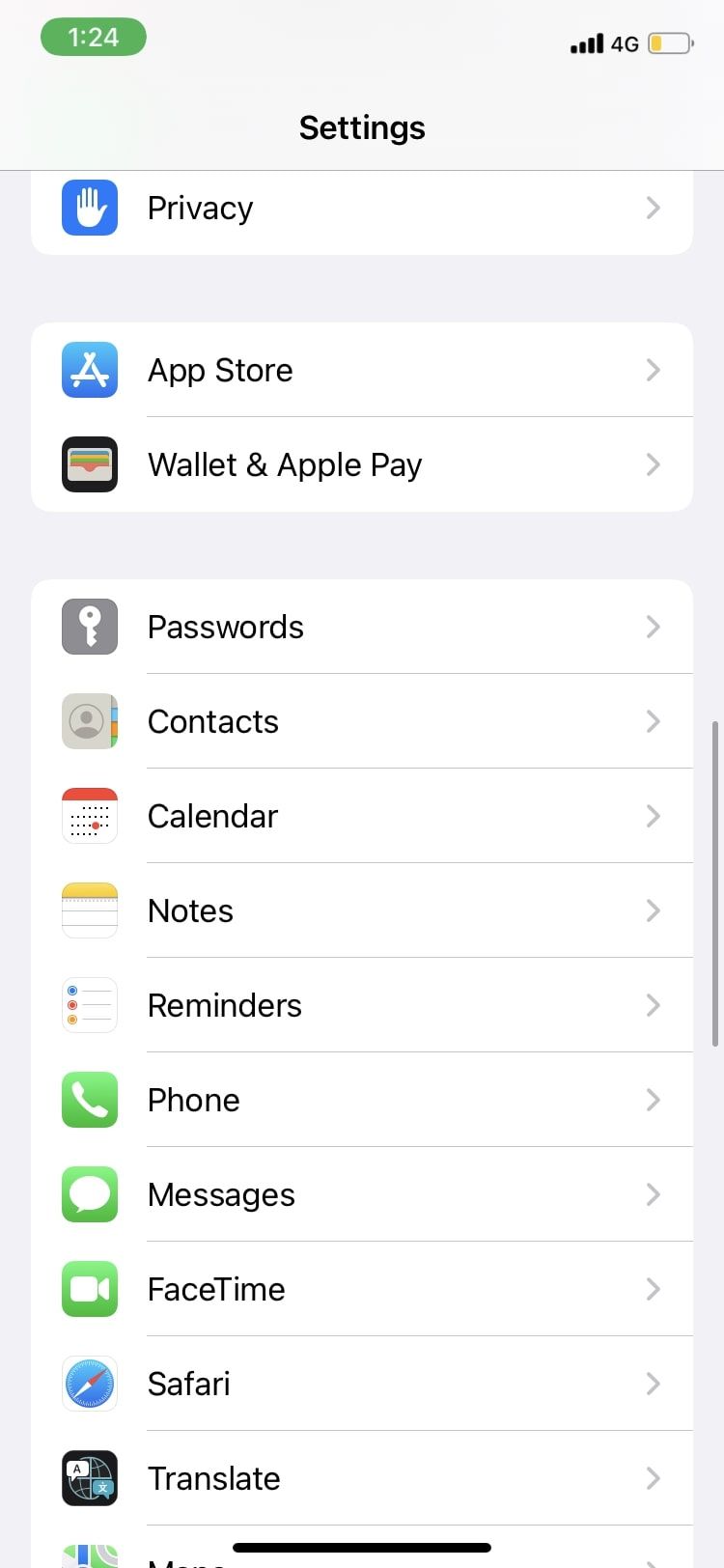
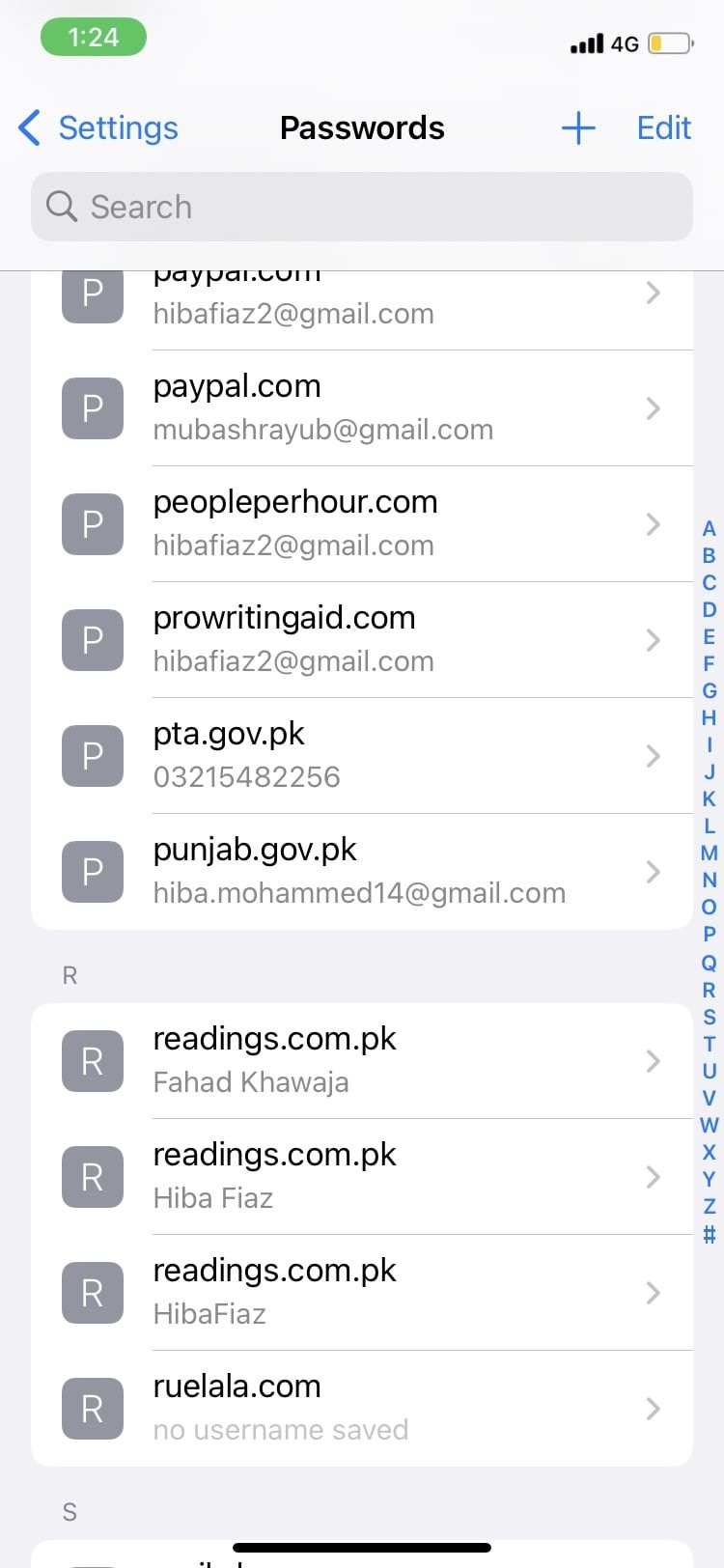
Alternativement, vous pouvez simplement demander à Siri de vous montrer vos mots de passe enregistrés avec une simple commande : « Hey Siri, montre-moi mes mots de passe ». Assurez-vous d’abord que Siri est activé sur votre appareil iOS.
Comment modifier un mot de passe enregistré
Modifier un mot de passe est aussi simple que de le visualiser. Vous pouvez modifier un mot de passe directement depuis vos paramètres ou depuis le site Web pour lequel vous souhaitez le modifier. Dans ce dernier cas, votre appareil vous demandera si vous souhaitez mettre à jour le nouveau mot de passe sur votre identifiant Apple, vous n’aurez donc pas à le faire vous-même manuellement. Suivez ces étapes pour modifier un mot de passe enregistré :
- Ouvrir Réglages et allez à Mots de passe.
- Entrez votre mot de passe ou utilisez Face ID ou Touch ID pour y accéder.
- Appuyez sur le compte dont vous souhaitez modifier le mot de passe.
- Sélectionner Modifier.
- Tapez votre nouveau mot de passe et appuyez sur Fait. Votre nouveau mot de passe est automatiquement enregistré.
Vous pouvez également utiliser le Changer le mot de passe sur le site Web option sous Options de comptemême si cela a tendance à prendre plus de temps.
Comment supprimer un mot de passe enregistré
Chaque fois que vous vous connectez à un site, votre appareil vous invite à enregistrer le mot de passe. L’option de remplissage automatique étant l’une des plus pratiques, qui va dire non à cela ? En dehors de cela, il existe de nombreuses autres façons d’enregistrer les mots de passe sur votre iPhone. Sur une courte période, vous allez vous retrouver avec un fouillis de comptes et de mots de passe que vous n’utiliserez peut-être même pas. Si jamais vous souhaitez vous en débarrasser, voici comment procéder :
- Aller à Mots de passe dans ton Réglages et sélectionnez le compte dont vous souhaitez supprimer le mot de passe.
- Appuyez sur Supprimer le mot de passe en bas de l’écran.
- Robinet Supprimer à nouveau dans l’invite qui s’affiche, et le compte disparaîtra automatiquement avec tous ses détails.
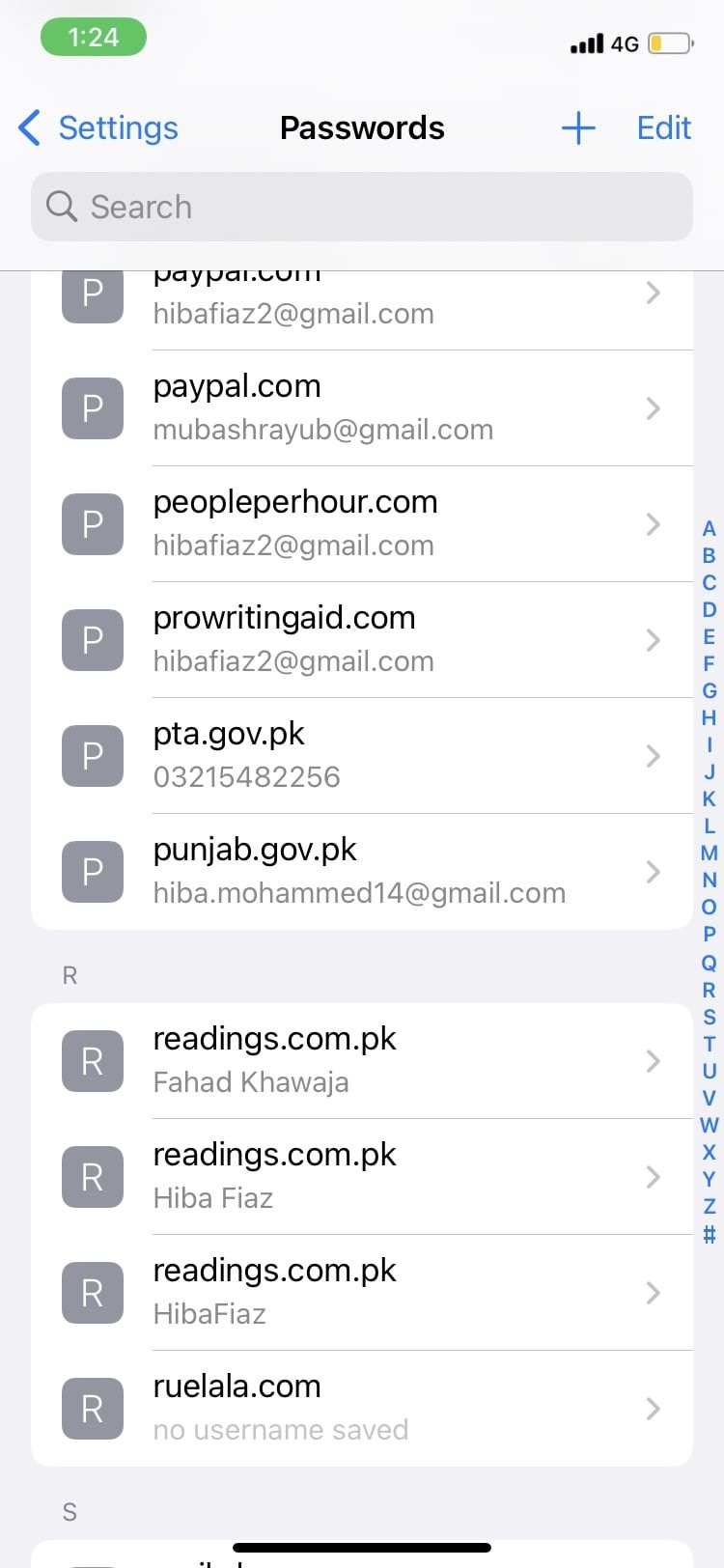
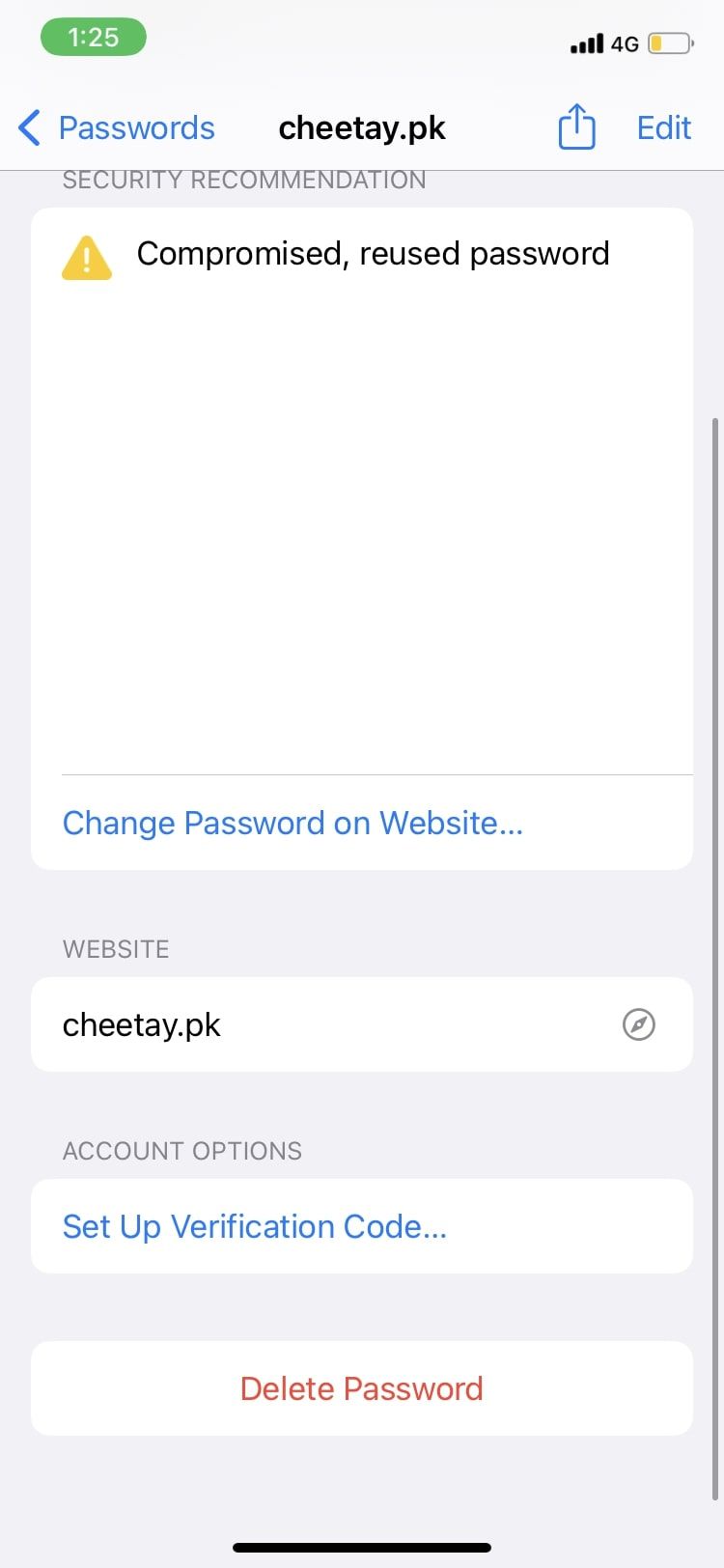
La suppression des mots de passe est également une méthode pour sécuriser davantage vos informations. Cependant, assurez-vous que vous êtes bien conscient du fait qu’une fois les données supprimées, elles ne sont pas récupérables, vous ne pouvez donc plus voir le mot de passe.
Gérez tous vos mots de passe enregistrés dans l’application Paramètres
La fonction de remplissage automatique de votre iPhone est très pratique et fonctionne avec tous les comptes enregistrés dans les paramètres de votre iPhone. Vous pouvez toujours choisir d’utiliser l’iPhone Mots de passe forts option sans crainte de les oublier puisqu’ils sont à votre disposition à tout moment. Si vous trouvez toujours ces mots de passe gênants, l’application Paramètres vous permet également de modifier ou de supprimer vos mots de passe enregistrés en quelques clics.
Bien que les mots de passe enregistrés et les fonctionnalités de remplissage automatique de Safari soient également assez faciles à gérer, certains autres navigateurs peuvent être un peu plus difficiles à gérer.
Lire la suite
A propos de l’auteur
